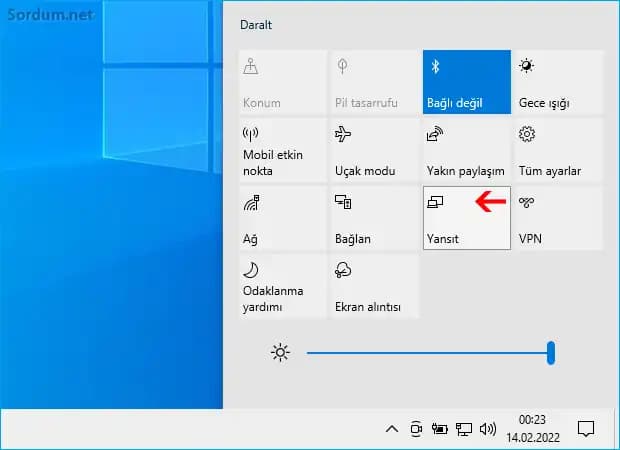Windows 11’de Ekran Kaydı Alma: Adam Adam Rehber
Benzer ürünleri özellik, fiyat ve kullanıcı yorumlarına göre karşılaştırın, doğru seçimi yapın.
Windows 11 kullanıcıları için ekran kaydı almak, özellikle ekranını paylaşmak veya eğitim, oyun veya teknik destek amacıyla içerik oluşturmak isteyenler için oldukça önemli bir ihtiyaç haline gelmiştir. Modern bilgisayar kullanıcılarının büyük kısmı, ek bir üçüncü taraf uygulamasına ihtiyaç duymadan, yerleşik özellikler sayesinde kolayca ekran kaydı yapabilir. Bu yazımızda, Windows 11’de ekran kaydı almanın farklı yollarını, kullanışlı ipuçlarını ve dikkat edilmesi gereken noktaları detaylıca ele alacağız.
Windows 11’de Ekran Kaydı Yapmanın En Kolay Yolu: Xbox Game Bar
Ayrıca Bakınız
Xbox Game Bar ile Programsız Ekran Kaydı
Windows 11’in en popüler ve kullanımı kolay özelliklerinden biri olan Xbox Game Bar, ekran kaydı ve ekran görüntüsü alma konusunda kullanıcıların en çok tercih ettiği araçtır. Bu araç, herhangi bir ek yazılım indirmeden, sadece birkaç tuş kombinasyonu ile etkinleştirilebilir.
Kullanım adımları:
Win + G tuş kombinasyonunu kullanarak Xbox Game Bar’ı açın.
Ekran kaydı başlatmak için, açılan menüdeki Kayıt düğmesine tıklayın veya Win + Alt + R tuşlarına aynı anda basın.
Kayıt sırasında, ekranınızın herhangi bir bölümünü veya tüm ekranı kaydedebilirsiniz.
Kaydı durdurmak için tekrar aynı tuş kombinasyonunu kullanabilirsiniz.
Ses ve Mikrofon Ayarları
Kayıt sırasında sesleri ve mikrofonu aktif hale getirmek veya devre dışı bırakmak için Ayarlar menüsünden ses giriş ve çıkışlarını düzenleyebilirsiniz. Özellikle oyun veya eğitim içerikleri hazırlarken, ses kalitesi ve mikrofon ayarları oldukça önemlidir.
Kaydedilen Videoların Bulunması
Varsayılan olarak, kaydedilen videolar "C:\Kullanıcılar\KullanıcıAdı\Videolar\Kayıtlar" klasöründe saklanır. Bu noktada, dosyaları kolayca bulup paylaşabilir veya düzenleyebilirsiniz.
Alternatif Yöntemler ve Kullanım Alanları
Windows Fotoğraflar ve Diğer Uygulamalar
Windows 11’de ekran kaydı yapmanın bir diğer yolu ise, Fotoğraflar uygulaması veya PowerPoint gibi programların sunduğu ekran kaydı özellikleridir. Özellikle eğitim ve sunum hazırlıkları sırasında bu araçlar tercih edilebilir.
Fotoğraflar Uygulaması: Basit ekran görüntüleri ve kısa videolar için hızlı çözümler sunar.
PowerPoint: Sunumlarınızı hazırlarken, ekran kaydı yapıp doğrudan sunuma ekleyebilirsiniz.
Üçüncü Taraf Yazılımlar
Daha gelişmiş özellikler veya uzun süreli kayıtlar yapmak isteyen kullanıcılar için çeşitli üçüncü taraf uygulamalar mevcuttur. OBS Studio, Bandicam veya Camtasia gibi programlar, detaylı ayar ve düzenleme imkanı sunar. Ancak, bu programlar genellikle ücretsiz değildir ve sistem kaynaklarını daha fazla kullanabilir.
Dikkat Edilmesi Gerekenler
Kayıt sırasında gizlilik ve yasal izinler: Kişisel veya gizli bilgileri kaydetmeden önce dikkatli olun. Ayrıca, kaydettiğiniz içerikte başkalarının haklarına saygı gösterin.
Depolama alanı: Uzun süreli veya yüksek çözünürlüklü kayıtlar, büyük dosya boyutlarına ulaşabilir. Bu nedenle, yeterli depolama alanı olduğundan emin olun.
Ses kalitesi: Kaydı mikrofon kullanarak ses eklemek istiyorsanız, mikrofonun düzgün çalıştığını ve ses seviyesinin uygun olduğunu kontrol edin.
Sonuç
Windows 11, entegre özellikleriyle ekran kaydı alma işlemini oldukça kolaylaştırmıştır. Xbox Game Bar sayesinde, herhangi ek yazılım kullanmadan, pratik ve hızlı bir şekilde ekran kaydı yapabilir, içeriklerinizi paylaşabilirsiniz. Ayrıca, ihtiyaçlarınıza göre üçüncü taraf araçlarını da değerlendirebilir, farklı özellikler ve düzenleme imkanlarıyla kayıtlara zenginlik katabilirsiniz.
İster oyun oynarken, ister eğitim veya teknik destek amacıyla içerik hazırlarken, Windows 11’in sunduğu bu imkanlar sayesinde süreç daha verimli ve kullanıcı dostu hale gelir. Bu nedenle, sisteminizdeki yerleşik ekran kaydı araçlarını keşfetmeniz ve kullanmanız, hem zamandan tasarruf sağlar hem de profesyonel içerikler üretmenize yardımcı olur.
Unutmayın: Kullanım yönteminiz ve ayarlarınız, kaydettiğiniz içeriğin amacına uygun şekilde optimize etmek, ortaya çıkan videoların kalitesini ve kullanışlılığını artıracaktır. İyi kayıtlar!